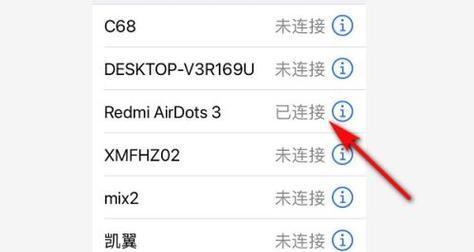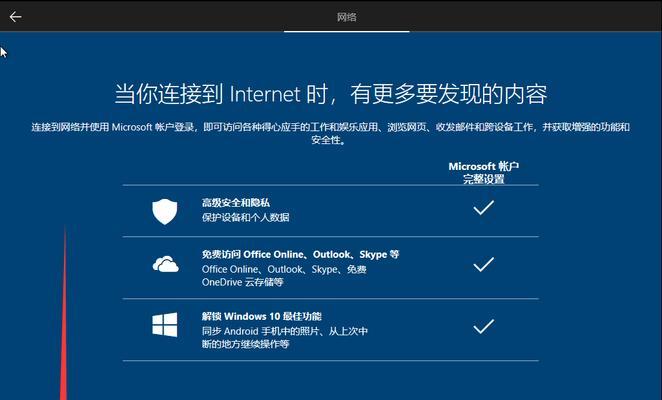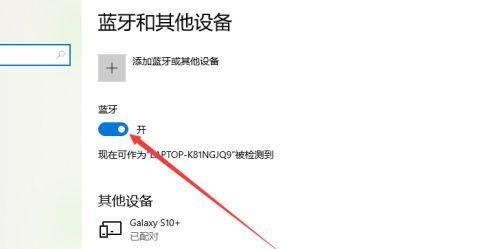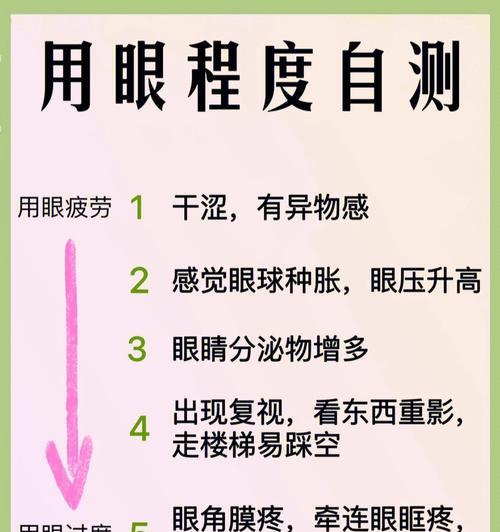联想笔记本网线接口接法是什么?
在我们的日常工作中,使用联想笔记本连接有线网络是十分常见且实用的场景,特别是当我们需要稳定和高速的网络连接时。如果你是新用户,可能会对如何正确地连接网线感到疑惑。联想笔记本网线接口接法是什么呢?本文将详细介绍联想笔记本电脑连接网线的步骤和技巧,并解答一些常见问题,确保您能够迎刃而解。
网线接口种类及其特点
了解笔记本上常见的网线接口类型是十分必要的。目前,笔记本电脑上常见的网线接口主要有RJ-45接口和USB-C转RJ-45接口两种:
RJ45接口:这是最传统的以太网接口,呈现为8个针脚的长方形插座,通常有黄色、橙色、白色、灰色等颜色,旁边可能标有“以太网”或“Ethernet”字样。
USBC转RJ45接口:随着笔记本轻薄化的趋势,一些新款式可能采用USBC接口,通过一个适配器(通常随笔记本附送)来连接RJ45网线。
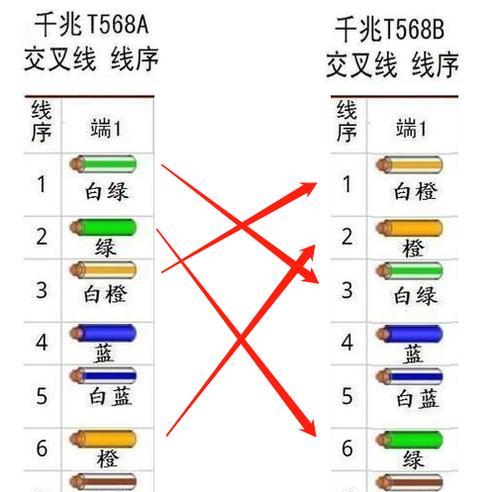
连接网线的具体步骤
如果您使用的是RJ-45接口:
1.检查接口:确认您的联想笔记本上有一个标准的RJ-45网线接口,一般位于机身的侧面或后侧。
2.准备网线和网络设备:确保您有一根网线以及一个连接到互联网的路由器或交换机。
3.插入网线:将网线的一端插入到联想笔记本上的RJ-45接口内,确保网线接口的卡扣正确卡入,避免松动。
4.连接另一端至网络设备:将网线的另一端接入到路由器或交换机的相应端口上。
5.检查连接状态:通常情况下,一旦网线连接成功,电脑上的网络连接图标会显示为已连接状态。您也可以在系统托盘中点击网络图标,查看连接状态和设置。
如果您使用的是USB-C转RJ-45接口:
1.连接转换适配器:先将USB-C转RJ-45的适配器插想笔记本上的USB-C接口。
2.插入网线:随即把网线插入适配器上的RJ-45接口。
3.完成网络连接:剩下步骤同RJ-45接口的连接方式,确保网线另一端连接到网络设备。
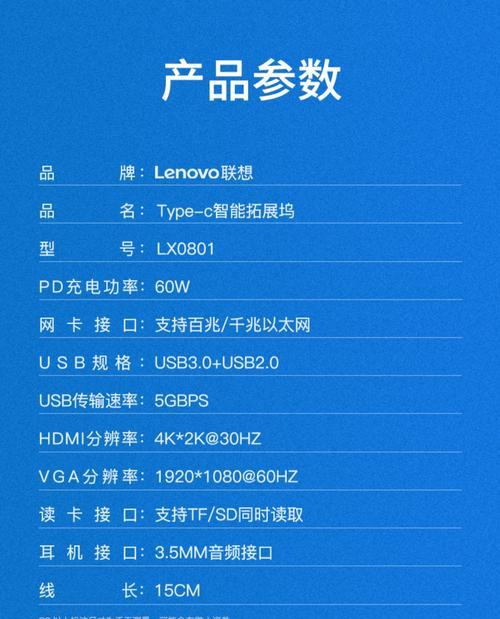
常见问题及解决方法
问题1:插入网线后,电脑无法识别网络。
解决方法:检查网线和转换适配器是否完好无损。尝试重启路由器和笔记本电脑。如果问题依旧,请检查网络设置,确认是否需要手动配置IP地址。
问题2:如何判断是不是需要使用适配器?
解决方法:通常情况下,笔记本说明书或联想官方网站上会有明确的关于笔记本接口的描述。如果笔记本上没有直接的RJ-45接口,而只有USB-C口,则表示需要适配器。
问题3:连接网线后发现速度较慢。
解决方法:确认网线和路由器端口都支持当前的网络速度标准。若仍有问题,尝试更新网络适配器驱动或用其他网线测试。
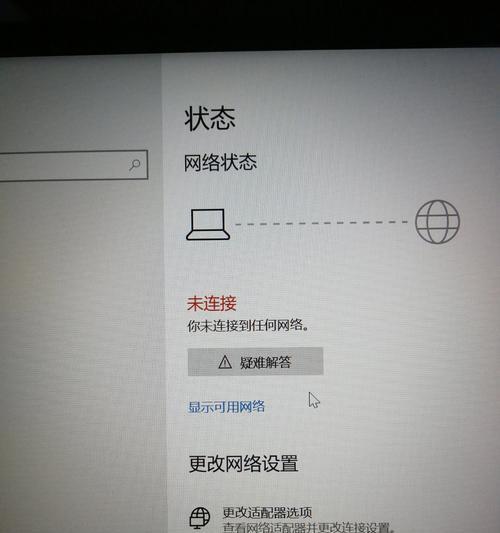
额外技巧和注意事项
技巧1:确保网络安全性。连接有线网络后,可以在网络设置中选择“使用以太网”确保数据传输的安全。
技巧2:笔记本可能会默认使用无线网络,如果需要优先使用有线网络,可以在网络设置中调整网络连接的优先级。
注意:在连接过程中,请避免笔记本电脑因为磕碰或震动导致网线接口的损害。
结语
通过以上的介绍,您应该已经清楚地了解了联想笔记本网线接口的接法。无论是使用传统的RJ-45接口还是通过USB-C转接的网线接口,操作起来都是简单直接的。只要按照步骤小心操作,您就能够在最短的时间内享受到稳定和快速的有线网络连接。同时,本篇文章也为您提供了常见的问题解决方法和额外技巧,帮助您全面提升使用体验。现在,开始您的快速网络之旅吧。
版权声明:本文内容由互联网用户自发贡献,该文观点仅代表作者本人。本站仅提供信息存储空间服务,不拥有所有权,不承担相关法律责任。如发现本站有涉嫌抄袭侵权/违法违规的内容, 请发送邮件至 3561739510@qq.com 举报,一经查实,本站将立刻删除。
- 上一篇: 怎么看笔记本电脑的尺寸?
- 下一篇: 小米十三手机如何设置拍照最清晰?最佳设置方法是什么?
- 站长推荐
-
-

如何解决投影仪壁挂支架收缩问题(简单实用的解决方法及技巧)
-

如何选择适合的空调品牌(消费者需注意的关键因素和品牌推荐)
-

饮水机漏水原因及应对方法(解决饮水机漏水问题的有效方法)
-

奥克斯空调清洗大揭秘(轻松掌握的清洗技巧)
-

万和壁挂炉显示E2故障原因及维修方法解析(壁挂炉显示E2故障可能的原因和解决方案)
-

洗衣机甩桶反水的原因与解决方法(探究洗衣机甩桶反水现象的成因和有效解决办法)
-

解决笔记本电脑横屏问题的方法(实用技巧帮你解决笔记本电脑横屏困扰)
-

如何清洗带油烟机的煤气灶(清洗技巧和注意事项)
-

小米手机智能充电保护,让电池更持久(教你如何开启小米手机的智能充电保护功能)
-

应对显示器出现大量暗线的方法(解决显示器屏幕暗线问题)
-
- 热门tag
- 标签列表
- 友情链接